Есть много причин, по которым вам нужно удалить приложения с Chromebook. Это может быть установка освободить место для хранения, наведение порядка на устройстве или просто избавление от приложений, которыми вы больше не пользуетесь.
Так же, как существует несколько способов устанавливать приложения на Chromebook, существует множество способов их удаления. В этом руководстве мы перечислим шесть способов удаления приложений на Chromebook.

1. С полки
Если приложение, которое вы хотите удалить, закреплено на полке вашего Chromebook, щелкните его правой кнопкой мыши или нажмите и удерживайте его, а затем выберите Удалить в контекстном меню.
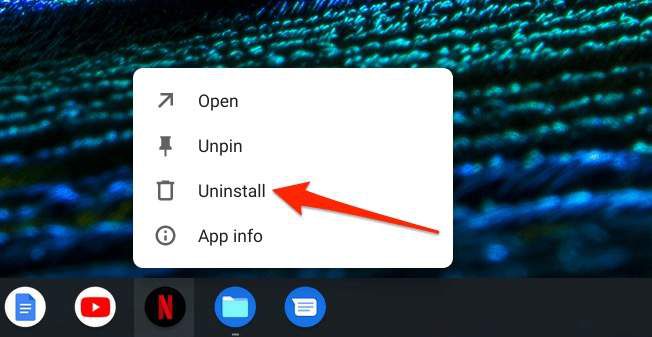
2. Через панель запуска приложений
В панели запуска хранятся все приложения, установленные на вашем Chromebook. Вы можете открывать, систематизировать и удалять приложения Chromebook с помощью панели запуска. Вот как:
<р>1. Нажмите Кнопку «Поиск» (на клавиатуре) или Значок запуска (значок с кружком) в левом нижнем углу экрана.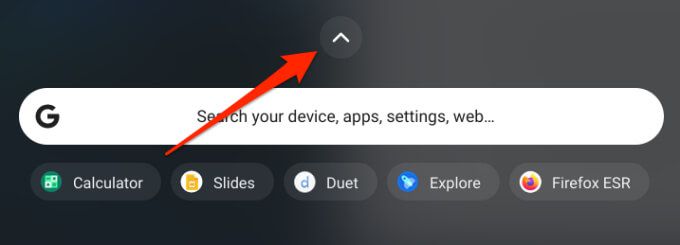
Совет. Нажмите Shift + Поиск на клавиатуре, чтобы мгновенно открыть полную панель запуска.
<р>3. Щелкните правой кнопкой мыши приложение, которое хотите удалить, и выберите Удалить . Если ваш Chromebook оснащен сенсорным экраном, нажмите и удерживайте приложение, а затем выберите Удалить (или Удалить из Chrome ).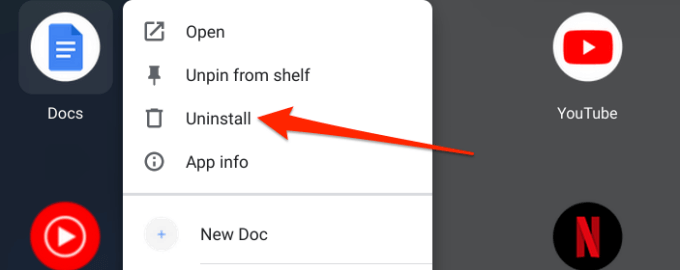 <р>4. Нажмите Удалить в запросе подтверждения, чтобы удалить приложение.
<р>4. Нажмите Удалить в запросе подтверждения, чтобы удалить приложение.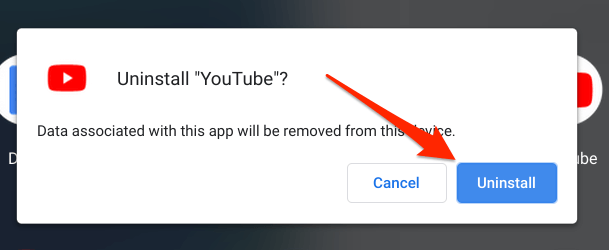
Совет для профессионалов. Более быстрый способ удалить приложение из панели запуска — нажать кнопку Поиск и ввести название приложения, которое вы хотите удалить, правой кнопкой мыши. нажмите или удерживайте приложение и выберите Удалить (или Удалить из Chrome ).
3. Из меню настроек
Это еще один простой способ удалить приложения с устройств Chrome OS.
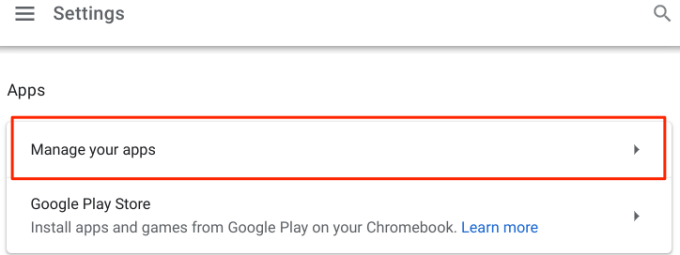
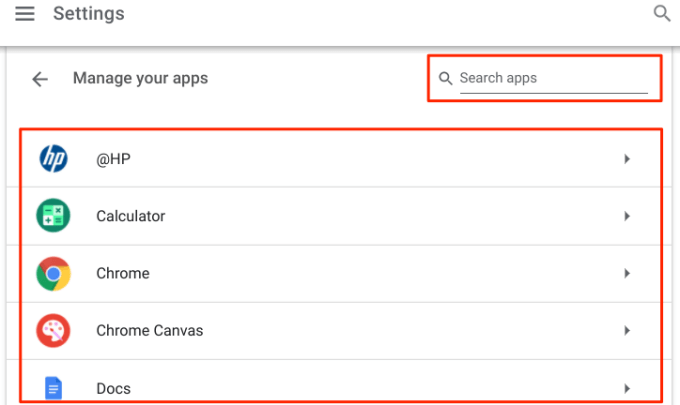
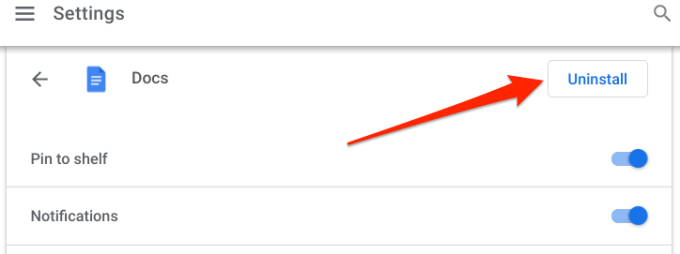
4. Из Play Маркета
Google Play Store – это еще один способ удалить приложения с Chromebook. Выполните следующие действия, чтобы удалить приложения Chromebook из Play Store..
<р>1. Запустите Play Store и коснитесь изображения профиля , встроенного в строку поиска.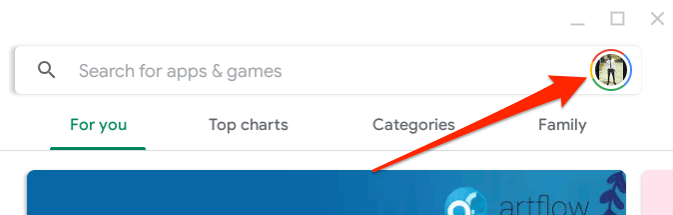 <р>2. Выберите Мои приложения и игры .
<р>2. Выберите Мои приложения и игры . <р>3. На вкладке Установлено вы найдете приложения, установленные на вашем Chromebook, в разделе «На этом устройстве». Коснитесь приложения, которое хотите удалить, и выберите Удалить .
<р>3. На вкладке Установлено вы найдете приложения, установленные на вашем Chromebook, в разделе «На этом устройстве». Коснитесь приложения, которое хотите удалить, и выберите Удалить .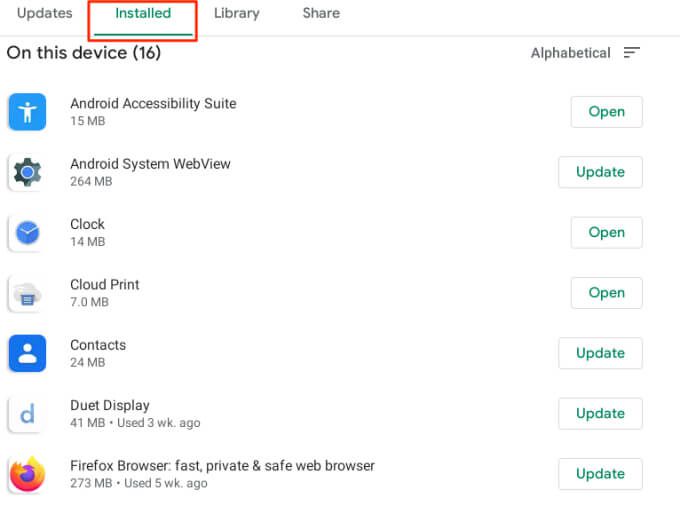
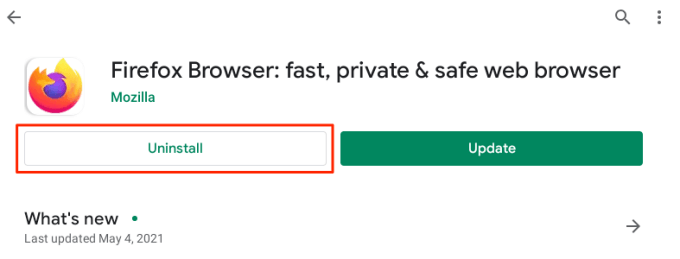 <р>4. Чтобы удалить приложение, выберите Удалить в запросе подтверждения.
<р>4. Чтобы удалить приложение, выберите Удалить в запросе подтверждения.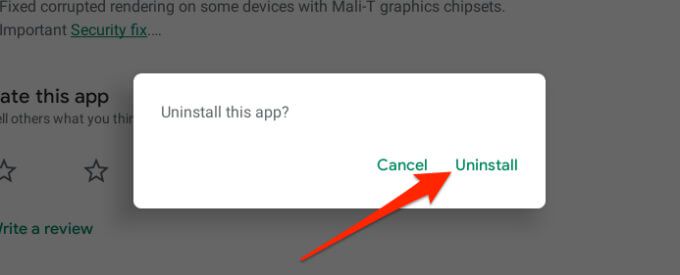
5. Из меню настроек Android
Меню настроек Android встроено в меню настроек Chrome OS. Это меню представляет собой клон интерфейса настроек, который вы найдете на смартфонах и планшетах Android. Вот как удалить приложения на Chromebook из меню настроек Android:
<р>1. Запустите Настройки Chrome OS, выберите Приложения >Google Play Store и выберите Управление настройками Android . Это запустит версию/интерфейс смартфона меню настроек Android.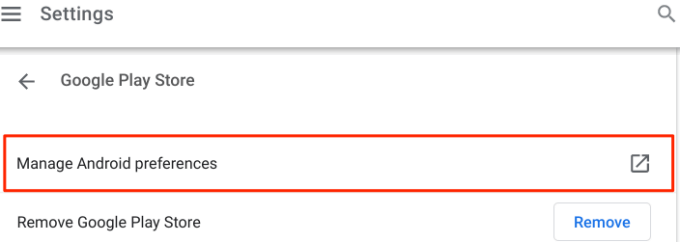 <р>2. Выберите Приложения и уведомления .
<р>2. Выберите Приложения и уведомления .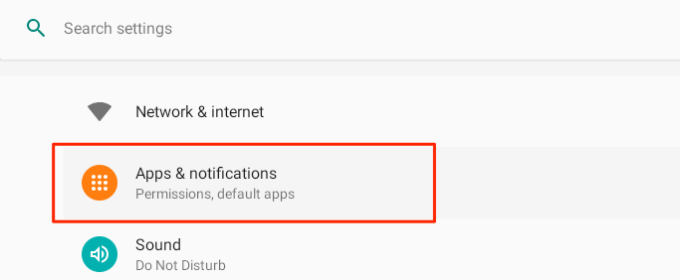 <р>3. Выберите Просмотреть все приложения .
<р>3. Выберите Просмотреть все приложения .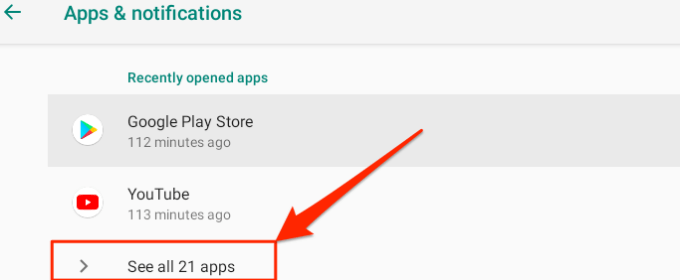 <р>4. Выберите приложение, которое хотите удалить.
<р>4. Выберите приложение, которое хотите удалить.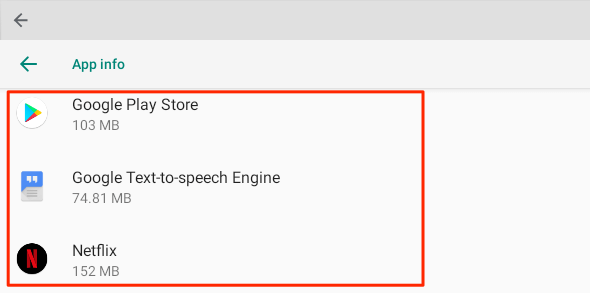 <р>5. Нажмите кнопку Удалить .
<р>5. Нажмите кнопку Удалить .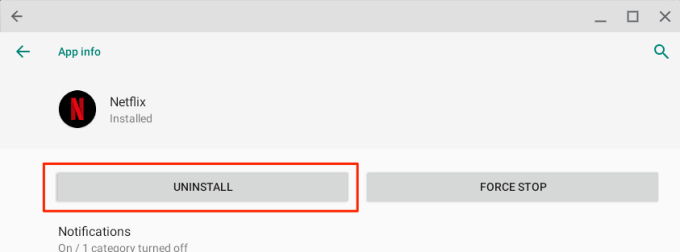 <р>6. Нажмите ОК , чтобы удалить приложение с Chromebook.
<р>6. Нажмите ОК , чтобы удалить приложение с Chromebook.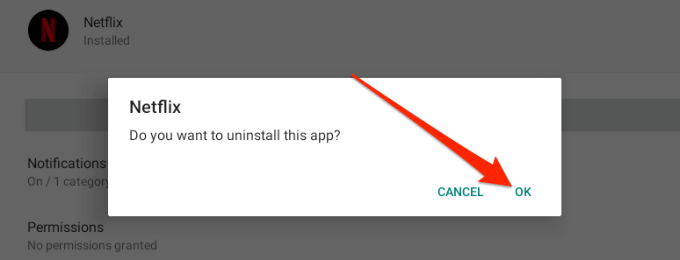
6. Удаление приложений Linux с Chromebook
Приложения для Chromebook на базе Linux сильно отличаются от своих аналогов на базе Android. Вы не можете удалить приложения Linux из меню «Настройки», меню настроек Android или из магазина Google Play.
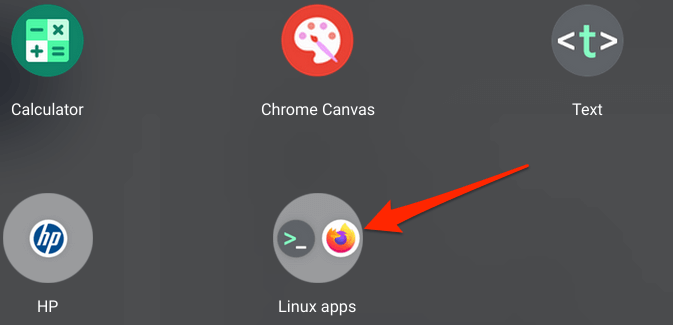
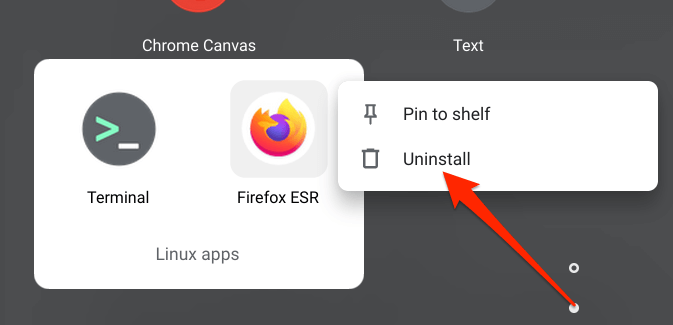
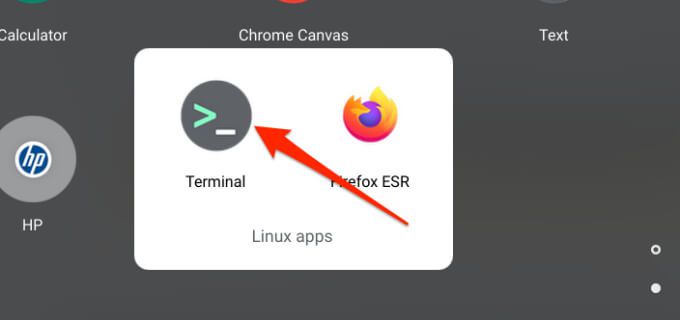
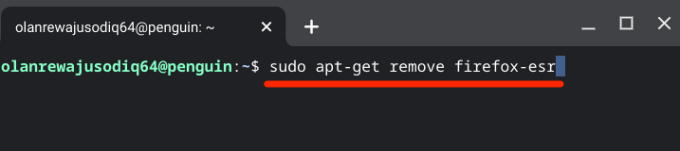
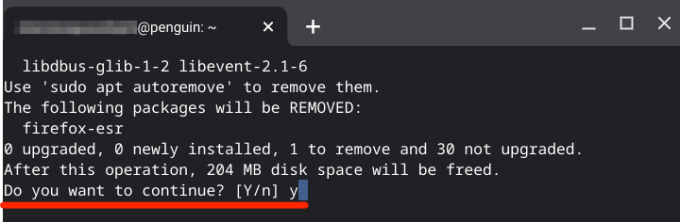
Как удалить расширения из Chromebook
Если вы не найдете опцию удаления приложения в меню «Настройки», библиотеке Play Store или в меню настроек Android, это означает, что приложение невозможно удалить. Также возможно, что это приложение Расширение Интернет-магазина Chrome.
Чтобы удалить расширения на Chromebook, выполните следующие действия:
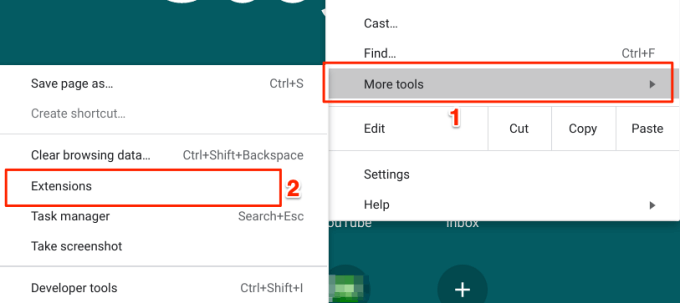
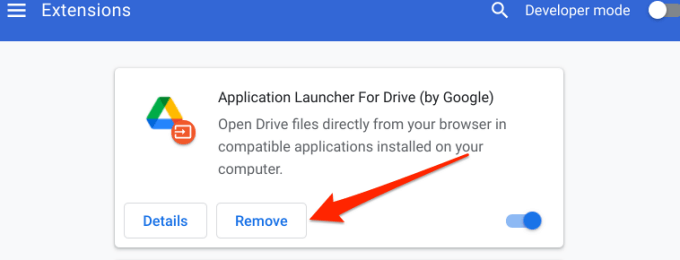
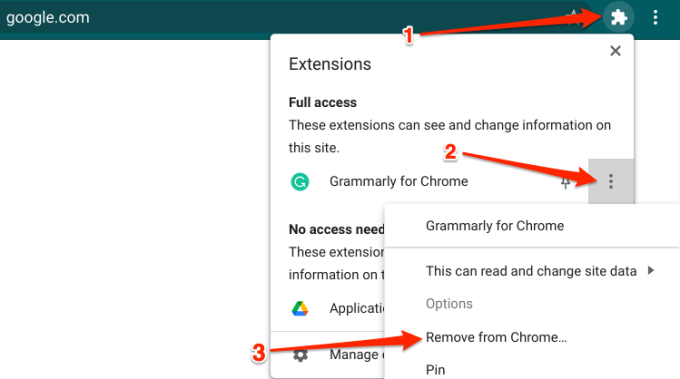
Не можете удалить приложения с Chromebook? Попробуйте эти трюки
Удалить приложения с Chromebook просто и понятно. Однако если у вас возникли проблемы с удалением приложения, перезагрузите устройство и повторите попытку. Нажмите кнопку Питание и кнопку Обновить на Chromebook, чтобы быстро выполнить перезагрузку.
Если вы по-прежнему не можете удалить приложение, обновите Chromebook до последней версии Chrome OS и повторите попытку. Откройте Настройки >О Chrome OS и выберите Проверить наличие обновлений , чтобы обновить Chromebook.
На что следует обратить внимание
Хотя вы можете удалить любое количество приложений, вы не можете удалить встроенные приложения, такие как Chrome, Файлы, Интернет-магазин и т. д. Также стоит отметить, что удаление приложения с Chromebook приведет к удалению всех связанных с ним данных. с приложением.
.